ePOS如何使用门店管家解决门店配送.docx
《ePOS如何使用门店管家解决门店配送.docx》由会员分享,可在线阅读,更多相关《ePOS如何使用门店管家解决门店配送.docx(9页珍藏版)》请在冰豆网上搜索。
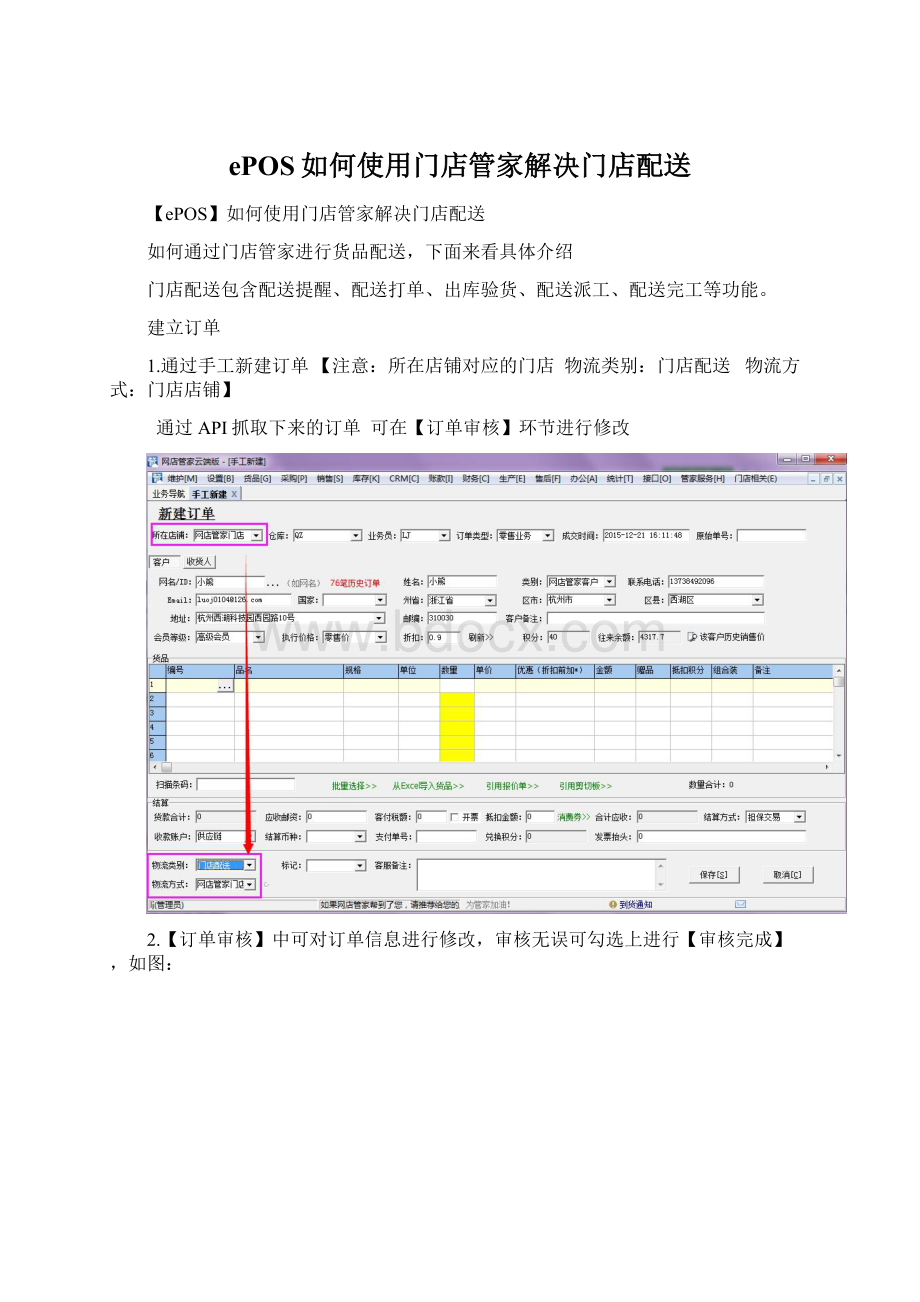
ePOS如何使用门店管家解决门店配送
【ePOS】如何使用门店管家解决门店配送
如何通过门店管家进行货品配送,下面来看具体介绍
门店配送包含配送提醒、配送打单、出库验货、配送派工、配送完工等功能。
建立订单
1.通过手工新建订单 【注意:
所在店铺对应的门店 物流类别:
门店配送 物流方式:
门店店铺】
通过API抓取下来的订单 可在【订单审核】环节进行修改
2.【订单审核】中可对订单信息进行修改,审核无误可勾选上进行【审核完成】,如图:
配送提醒
1.登录POS客户端可以看到订单提示,有配送订单,在屏幕右下角会有自动弹出配送提示。
如图:
可在POS端的【设置】--【本地设置】里自行设定提醒间隔时间,如图:
配送打单
可以通过快捷键【Ctrl+P】进行打印配送单或者在POS主界面通过 配送快捷键F6弹出配送管理导航界面
通过键盘↑↓ 进行选择流程
初次使用,可在POS端【设置】项,设置好默认打印机和是否需要打印预览,如图:
配送发货
2.配送单打印好后,门店的配送员根据【配送打单】打印出来的配送单,进行配货
在【配送发货】环节,通过订单编号定位订单,扫条码校验货品,进行出库校验和结算,如图:
3.结算完成后,可能过快捷键【ESC】返回主界面,进入下一个环节
配送派工
1.验货通过,并且打包完成后,进入【配送派工】
选择指定的配送员,通过扫描订单号分配配送单
2.确定配送派工后,会弹出【配送派工成功】提示,点击【OK】如图:
配送员新增:
网店管家云客户端--【门店相关】--【门店目录】找到对应的门店进行修改,如图:
3.派工保存成功后,订单扩展状态改成配送中,使用快捷键【ESC】返回主界面进入下一环节。
【注:
此处可扩展一增值功能,即给买家发送短信,表示您的订单已安排配送,配送员是谁,联系电话多少】管家助理一定要开启!
!
配送确认
1.配送员送完货,将拿回来的配送回执单进行扫码,可以批量扫描订单。
扫码完成后,按空格进行结算。
如订单列表中包含货到付款的订单,还需弹出收银结算界面,和配送员做结算,配送员将收到的款项给收银员。
结算成功后,订单状态改成已完成,扩展状态改为配送成功。
2.【配送确认】完成 云端软件中订单流程完成,如图:
配送终止
1.如果在配送过程中有顾客取消订单需要终止不再进行派送的。
先选择配送终止原因,然后针对配送员拿回来的配送回执单进行批量扫码,扫码完成后,按空格进行结算。
结算成功后,订单状态改成被冻结,扩展状态改为配送终止。
2.在云端客户端中F6【订单查询】,可以查看到该订单为【被冻结】状态,如图: